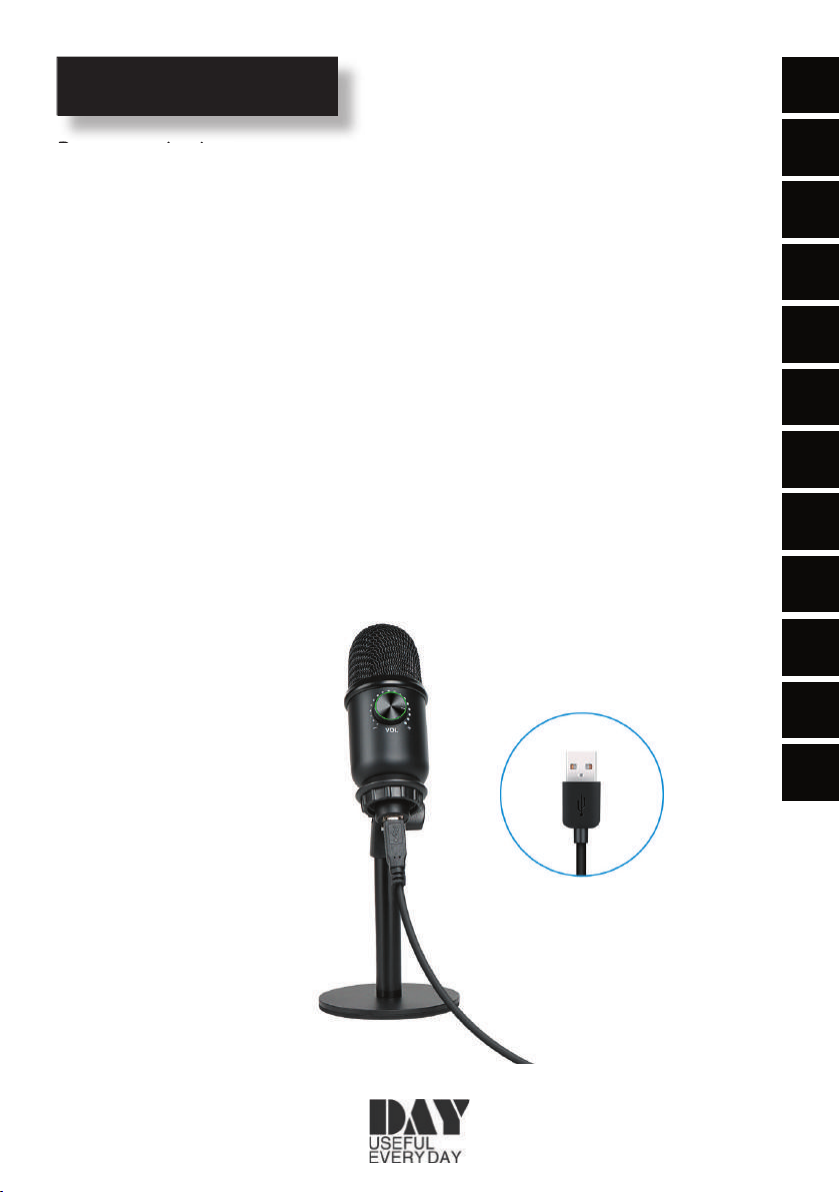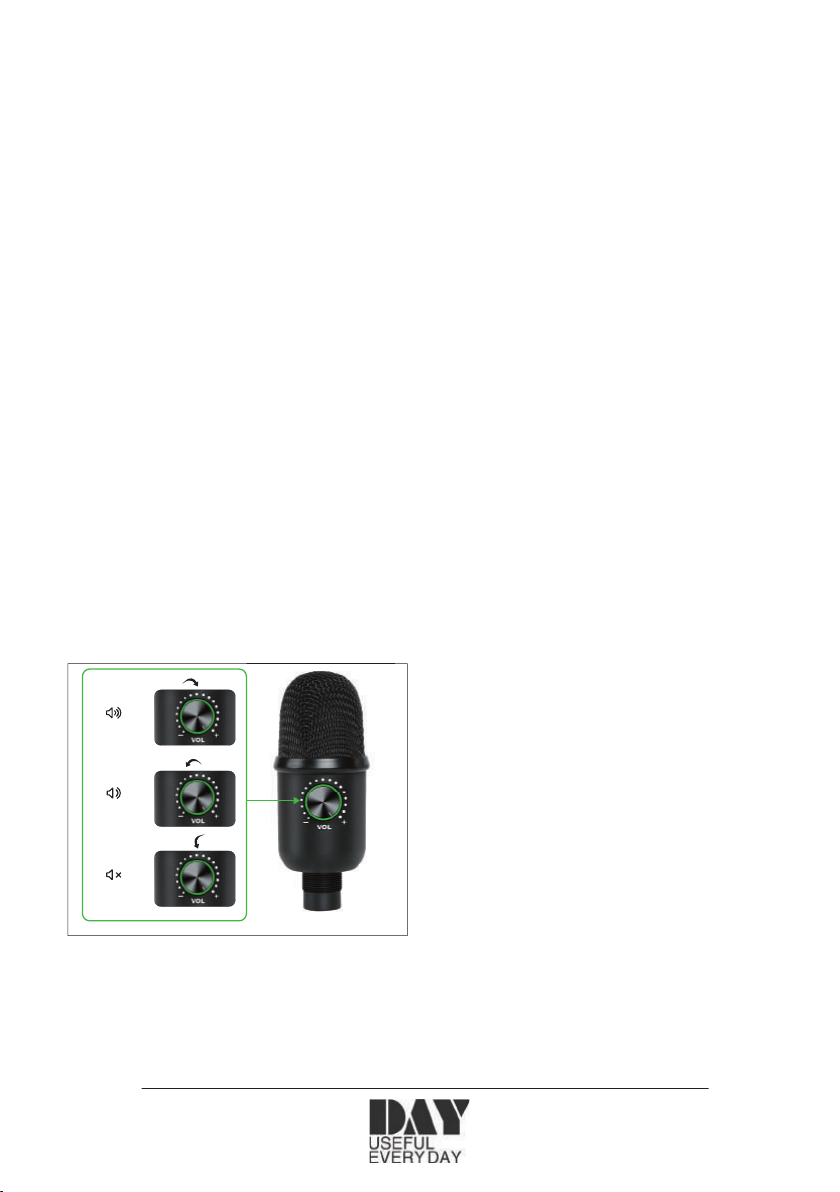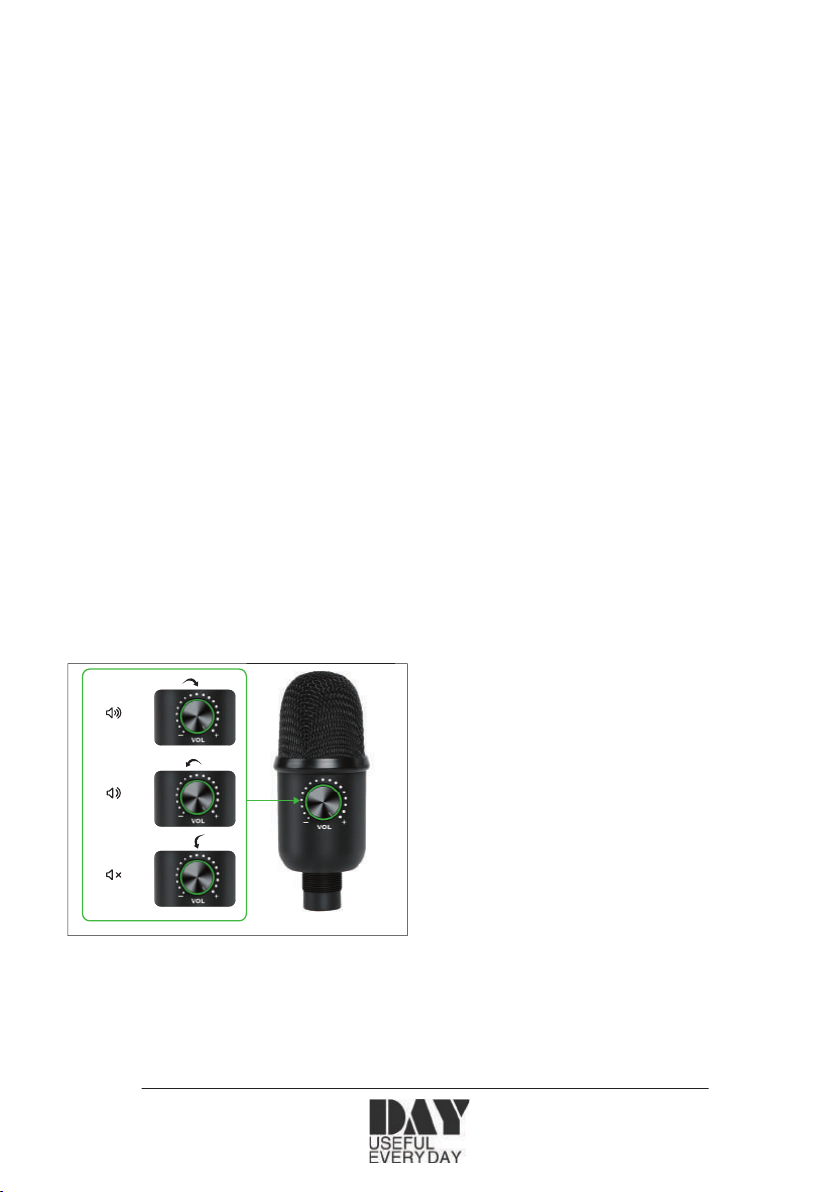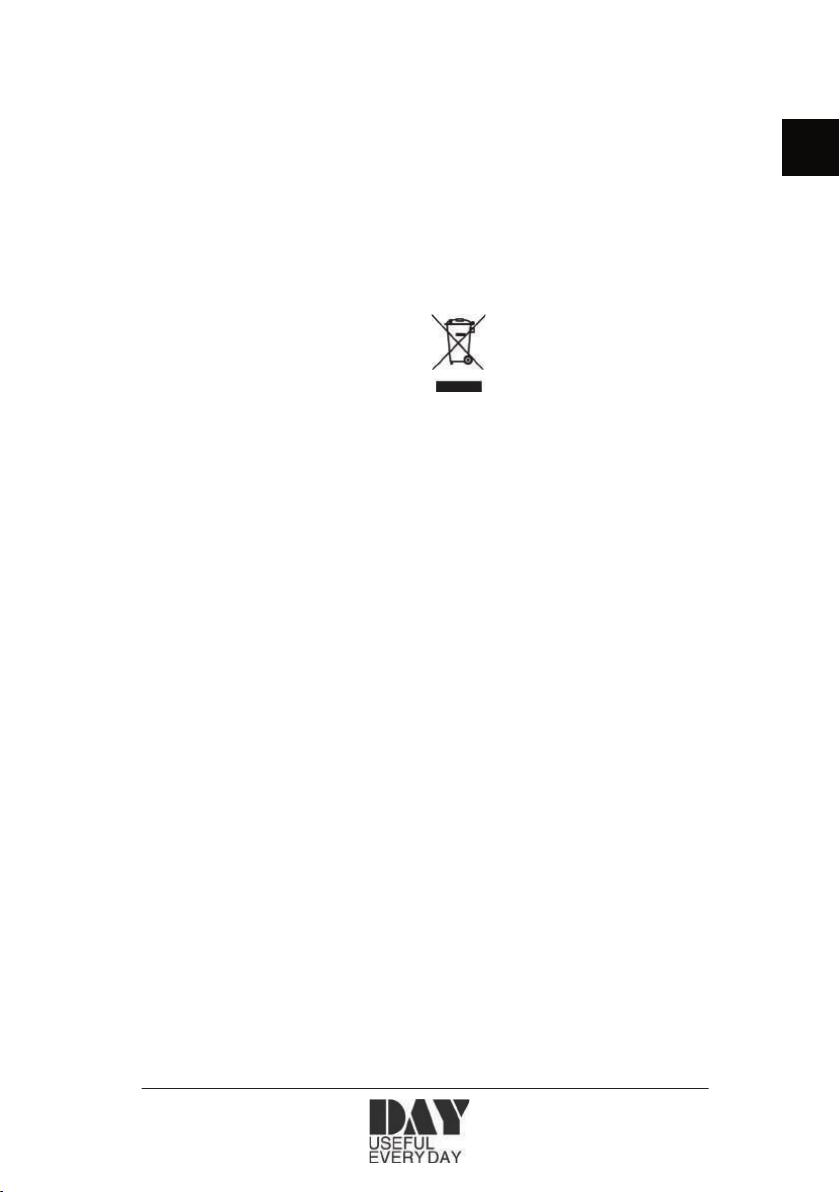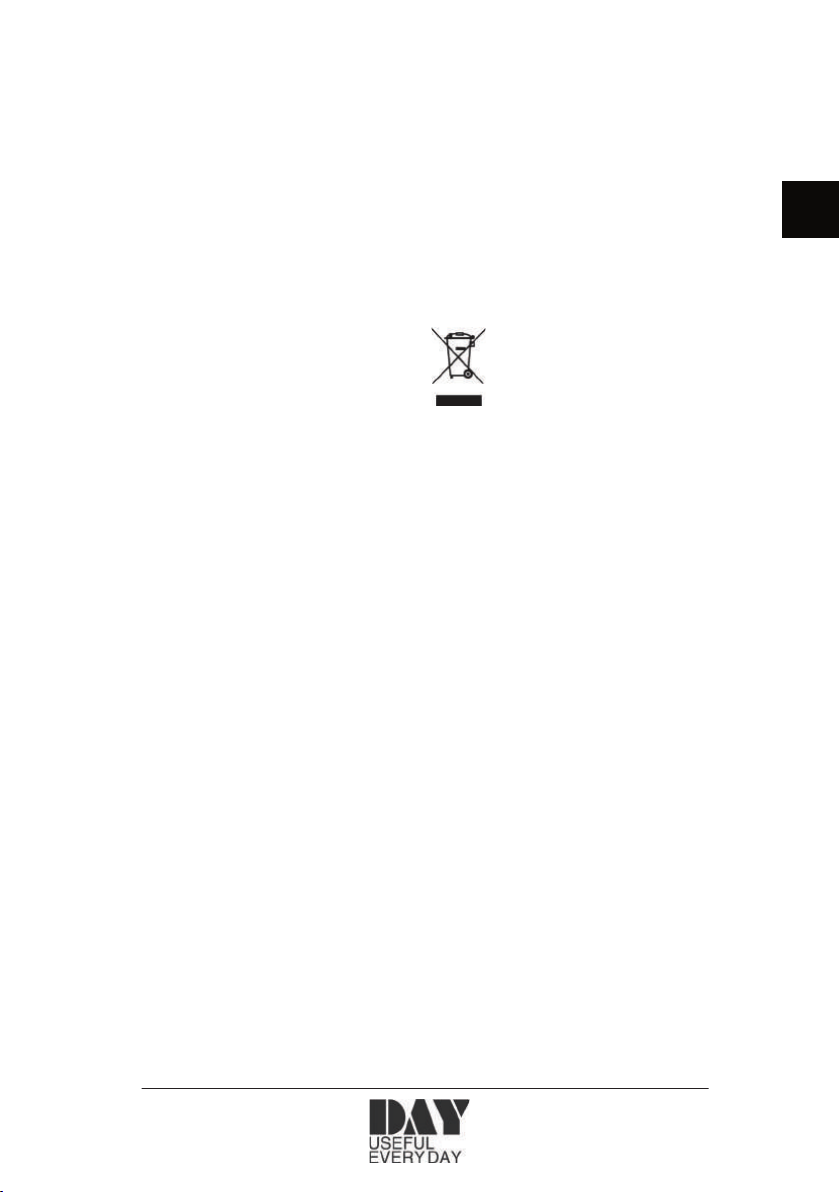Når du tilslutter mikrofonen første gang,
tager det et øjeblik, inden driveren er
blevet installeret automatisk. Der kan i
den forbindelse blive vist et popup-vindue
eller en systemmeddelelse. Hvis du slutter
mikrofonen til en anden USB-port, installeres
Når installationen er gennemført, kan
du teste mikrofonen via computerens
lydindstillinger. Hvis mikrofonen ikke
opfanger lyd, skal du følge nedenstående
1. Højreklik på højttalerikonet nederst til
højre på proceslinjen. Klik på Sounds.
2. Bekræft, at højttaleren er slået til. Højreklik
på den højttaler, du vil bruge - Properties,
Levels, træk i bjælken for at indstille
3. Klik på fanen Recording, og vælg
MICUSB1 som standardenhed. Når du taler
i mikrofonen, bliver bjælkeikonet grønt og
bevæger sig. Hvis ikonet forbliver uændret,
skal du genstarte computeren og tilslutte
Hvis du vil bruge monitorfunktionen, skal
du klikke på Microphone “Realtek High
Defi nition Audio” - “Properties” - “Listen”
- “Listen to this device” - “Apply”. Der kommer
ingen lyd til hovedtelefoner eller højttalere,
hvis du ikke følger denne anvisning.
Bemærk: Fravælg Listen to myself, hvis du
bruger software til optagelse eller chat (f.eks.
Modelnummeret fremgår af forsiden på
denne brugsanvisning og af produktets
Elektrisk og elektronisk udstyr
(EEE) indeholder materialer,
komponenter og stoff er, der kan
være farlige og skadelige for
menneskers sundhed og for miljøet, når
aff aldet af elektrisk og elektronisk udstyr
(WEEE) ikke bortskaff es korrekt. Produkter,
der er mærket med en ”overkrydset
skraldespand”, er elektrisk og elektronisk
udstyr. Den overkrydsede skraldespand
symboliserer, at aff ald af elektrisk og
elektronisk udstyr ikke må bortskaff es
sammen med usorteret husholdningsaff ald,
men skal indsamles særskilt.
Alle rettigheder forbeholdes. Indholdet i denne vejled-
ning må ikke gengives, hverken helt eller delvist, på
nogen måde ved hjælp af elektroniske eller mekaniske
hjælpemidler, f.eks. fotokopiering eller optagelse,
oversættes eller gemmes i et informationslagrings- og
-hentningssystem uden skriftlig tilladelse fra Schou